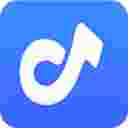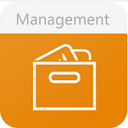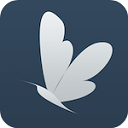Open Broadcaster Software简介
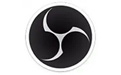 OBS直播软件(Open Broadcaster Software)是一款很好用的直播软件,对配置要求相对XSplit要低一点,双核CPU首选,本软件的特点是完全免费,软件体积很小并且十分稳定。Open Broadcaster Software软件不像Hypercam容易失去响应,Open Broadcaster Software在未注册的情况下只能录10分钟并且还有水印。
OBS直播软件(Open Broadcaster Software)是一款很好用的直播软件,对配置要求相对XSplit要低一点,双核CPU首选,本软件的特点是完全免费,软件体积很小并且十分稳定。Open Broadcaster Software软件不像Hypercam容易失去响应,Open Broadcaster Software在未注册的情况下只能录10分钟并且还有水印。
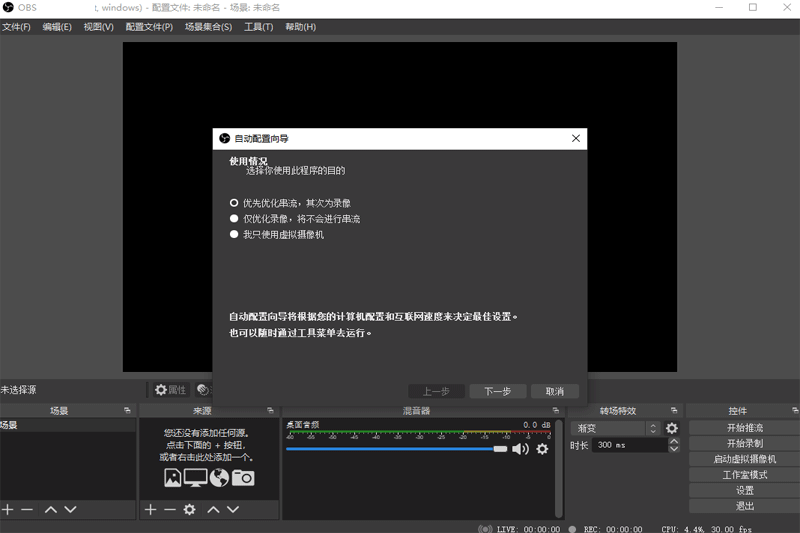
Open Broadcaster Software软件特色
实时高性能的视频/音频捕捉与混合,以及无限的场景模式使您可以通过自定义实现无缝转换。
为视频源设计的滤镜例如图片蒙版,色彩校正,色度/色彩键控以及更多。
直观的音频混合器拥有针对单个源的过滤器例如噪音门限,噪音抑制以及增益。 完美支持VST插件。
强大且易用的配置选项。 增加新的源,复制现有的,以及轻而易举地调整它地属性。
精简的设置面板用于快速配置您的直播或录制。 轻松地在不同的配置之间切换。
Open Broadcaster Software安装步骤
1、在本站下载最新安装包,按提示安装
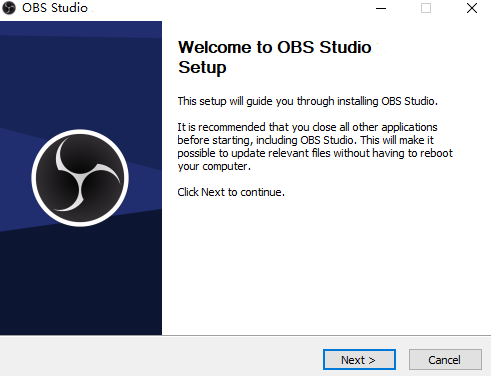
2、安装进行中,完成即可使用
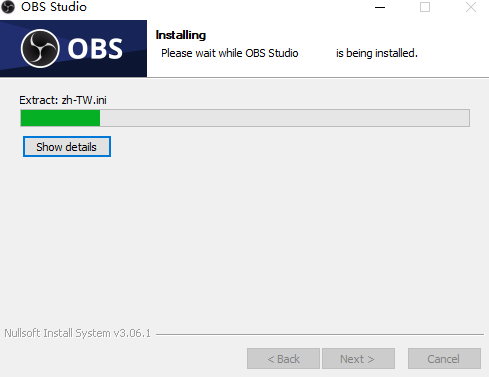
使用方法
先关闭AERO特效
点击OBS的设定,然后如图设置:
这个AERO特效是WIN7系统的主题特效,但是他不利于录制视频,除了会造成录制视频的不稳定之外,还会占用大量的系统资源,所以必须要打勾此项,这就解决了OBS有时候弹出警告对话框的问题了。
1.解压完以后打开OBS,主界面如下,界面虽然看起来很复杂很原始,但这不妨碍我们来使用他。
2.在来源下面的空白框处右击鼠标,选择第一个添加软体拾取来源,然后会填出对话框,你随便起一个名字就好,之后确定进入下一个窗口:
3.看一下上面的图片注释,默认即可点击确定,就可以添加屏幕录制区域了。
4.开始录制之前,你要设置让OBS是录制还是直播。
5.最后点击右边的开始串流就进入录制状态了,也可以点击预览串流,看看自己添加的对不对。
软件问答
怎么使用录像功能?
OBS直播软件(Open Broadcaster Software)自带了录像功能,但不是默认设置,需要自己调整。
在广播设定里,把模式中默认的直播换成只输出文件。
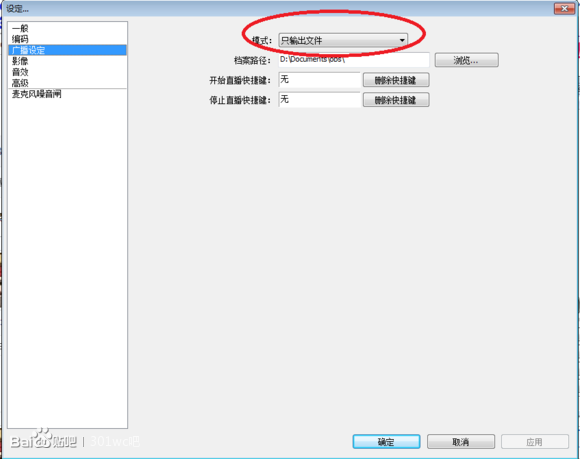
只输出文件,这个就是录像功能,下面的路径自己设置一个就行了,obs会自动把录像存在设置的文件夹里面,其他设定都不重要,可以保持默认也可以根据自己需要修改,具体就不说了。
小编寄语
【OBS直播软件使用小技巧】
1、可以按住Ctrl键移动物件一次多个视窗拖曳按住,Shift键调整高度宽度会动到该物件比例(会拉到有点长有点扁,拉不好!看字体与画面会模糊)请注意
2、检视视窗里Ctrl + ↑ ↓键盘上下键,可对任物件上前后景位置调整
3、某些游戏发现抓取不到的时候,尝试关闭Aero去抓取!
4、OBS支援按键发话!!不想狂飙脏话的时候好用!或是有家人叫骂时很即时能反应!
软件截图
精品软件
下载地址
- PC版
热门教程
更多>- [软件应用]win7能玩的2020新游戏详细介绍
- [电脑教程]win7精简版下载安装的步骤教程
- [电脑教程]win7桌面文件路径在什么地方
- [电脑教程]win7系统怎么样安装声卡驱动
- [电脑教程]Win7专业版系统忘记密码如何进入桌面上
- [电脑教程]Win11无法安全弹出硬盘解决方法?Win11无法安全弹出外置硬盘处理方法
- [电脑教程]Win11更新后会建立一个分区解决方法?Win11更新后会建立一个分区的处理办法
- [电脑教程]Win11怎么样打开安全中心?Win11打开安全中心的方法
- [电脑教程]Win7系统怎么样升级到Win11系统?
- [电脑教程]Win11版本更新出现错误怎么样处理?Win11版本更新出现错误出现绿屏

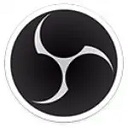





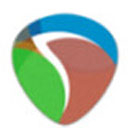
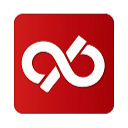



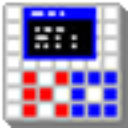





































 SMPlayer 32位正式版19.10.0官方版
SMPlayer 32位正式版19.10.0官方版 MAXHUB传屏助手正式版3.4.10.183官方版
MAXHUB传屏助手正式版3.4.10.183官方版 花椒直播正式版1.0.0.1007官方版
花椒直播正式版1.0.0.1007官方版 快播2021最新版正式版5.20.234官方版
快播2021最新版正式版5.20.234官方版 流星网络电视正式版2.89.1官方版
流星网络电视正式版2.89.1官方版 狸窝CDA转MP3软件 v4.1 官方最新版
狸窝CDA转MP3软件 v4.1 官方最新版 变声专家钻石版 v9.0.38 官网中文版
变声专家钻石版 v9.0.38 官网中文版 酷我音乐盒2021 v8.4.0.0 官方正式版
酷我音乐盒2021 v8.4.0.0 官方正式版 百度音乐(原千千静听) v10.0.5.0 绿色免费版
百度音乐(原千千静听) v10.0.5.0 绿色免费版 央视影音(CBox) v4.0.3.2 去广告绿色版
央视影音(CBox) v4.0.3.2 去广告绿色版 视频旋转大师专业版 v3.0 最新免费版
视频旋转大师专业版 v3.0 最新免费版 唱作魔方专业版 v3.1.2.608 官方免费版
唱作魔方专业版 v3.1.2.608 官方免费版 屏幕录像专家 v2021 Build 0218 中文注册机版
屏幕录像专家 v2021 Build 0218 中文注册机版 Mp3tag中文版(MP3信息修改器) v2.77 中文绿色版
Mp3tag中文版(MP3信息修改器) v2.77 中文绿色版 会声会影X9 v19.2.0.1 简体中文版
会声会影X9 v19.2.0.1 简体中文版 同步听电脑版 v1.1.0.705 官方免费版
同步听电脑版 v1.1.0.705 官方免费版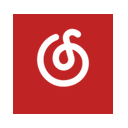 网易云音乐Win10版 v1.1.0 官方最新版
网易云音乐Win10版 v1.1.0 官方最新版 优酷iDo v2.0.2.2296 官方正式版
优酷iDo v2.0.2.2296 官方正式版 PPTV聚力去广告版 v3.6.7.0023 VIP特别版
PPTV聚力去广告版 v3.6.7.0023 VIP特别版 爱奇艺影音(爱奇艺客户端) v3.8.26.2911 官方安装版
爱奇艺影音(爱奇艺客户端) v3.8.26.2911 官方安装版